在 iPhone 或 iPad 上使用和調整 Siri 的 14 個技巧
已發表: 2022-01-29如果您擁有 iPhone 或 iPad,您可能已經知道如何與 Siri 交談以提出問題或獲取信息。 但是,Siri 不僅僅滿足於眼睛……或耳朵。
了解如何以及何時使用 Siri 可以幫助您做出正確的反應。 您可以調整 Apple 的語音助手來更改語言、語音和響應類型。 此外,您可以使用 Siri 刪除聽寫歷史記錄,以更好地保護您的隱私。
借助 iOS 15 和 iPadOS 15 或更高版本,Apple 的語音助手擁有更多花樣。 Siri 現在可以離線處理更多類型的請求,而 Apple 承諾,您使用 Siri 的次數越多,語音識別功能就會得到改善。 你還可以通過後續問題更好地與 Siri 進行來回對話,Siri 可以通過你的 AirPods 自動播報時間敏感的通知。
Siri 還可以在 Apple Music、Apple Podcasts、Apple News 和 Apple Maps 等應用程序中共享特定內容。 如果您正在“通訊錄”應用程序或“信息”中查看特定的人,您可以告訴 Siri 向他們發送信息,而無需識別姓名。
確保您的設備已通過Settings > General > Software Update進行更新。 現在,讓我們看看您可以使用和自定義 Siri 的所有方式。
1. 訓練 Siri
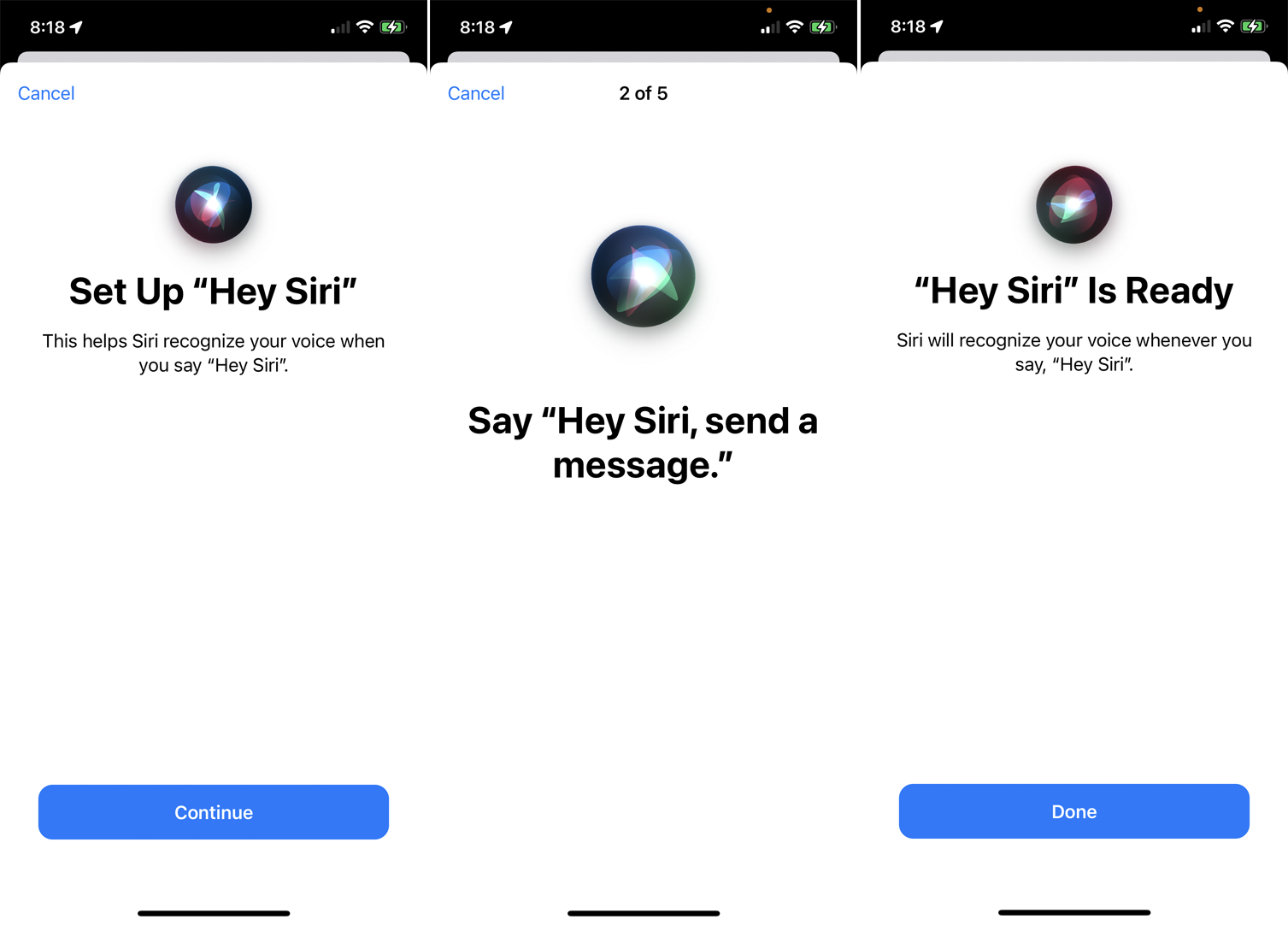
如果 Siri 經常誤解你,可能是時候訓練你的助手更好地理解你的聲音了。 為此,請前往“設置”>“Siri 和搜索”>“聽“嘿 Siri” ,然後將其關閉然後重新打開。 系統會提示您設置“嘿 Siri”。 輕點“繼續”,然後說出屏幕上出現的每個短語。 完成後,點擊完成。 再次嘗試與 Siri 交談,看看它現在是否能更好地理解你。
2. 幫助 Siri 發音
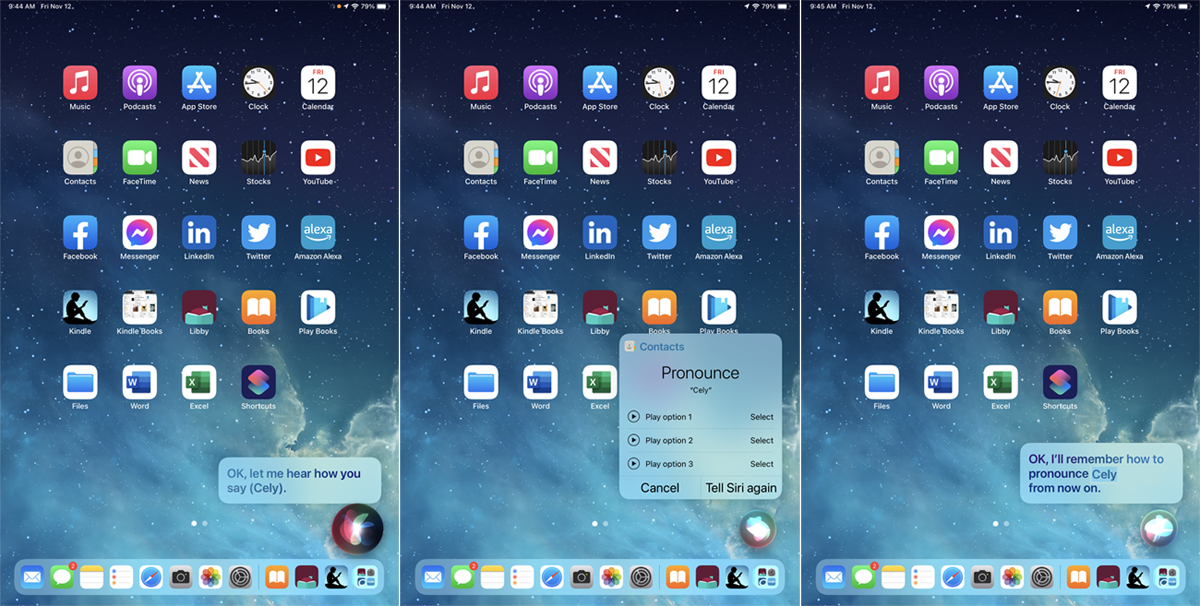
有時 Siri 會誤讀一個名字。 您以前可以通過說出一個名字來教 Siri 如何正確發音,但 iOS 15 中刪除了該選項(它在 iPadOS 15 中仍然可用)。 根據您的操作系統,這裡有兩種方法可以實現這一點。
當 Siri 念錯名字時,說“嘿 Siri,學習如何發音 [人名]”。 Siri 確認它有合適的人,然後要求你說出這個人的名字。 然後 Siri 會為您提供多種發音選擇。 點擊每個旁邊的播放圖標以收聽並選擇聽起來最好的一個。
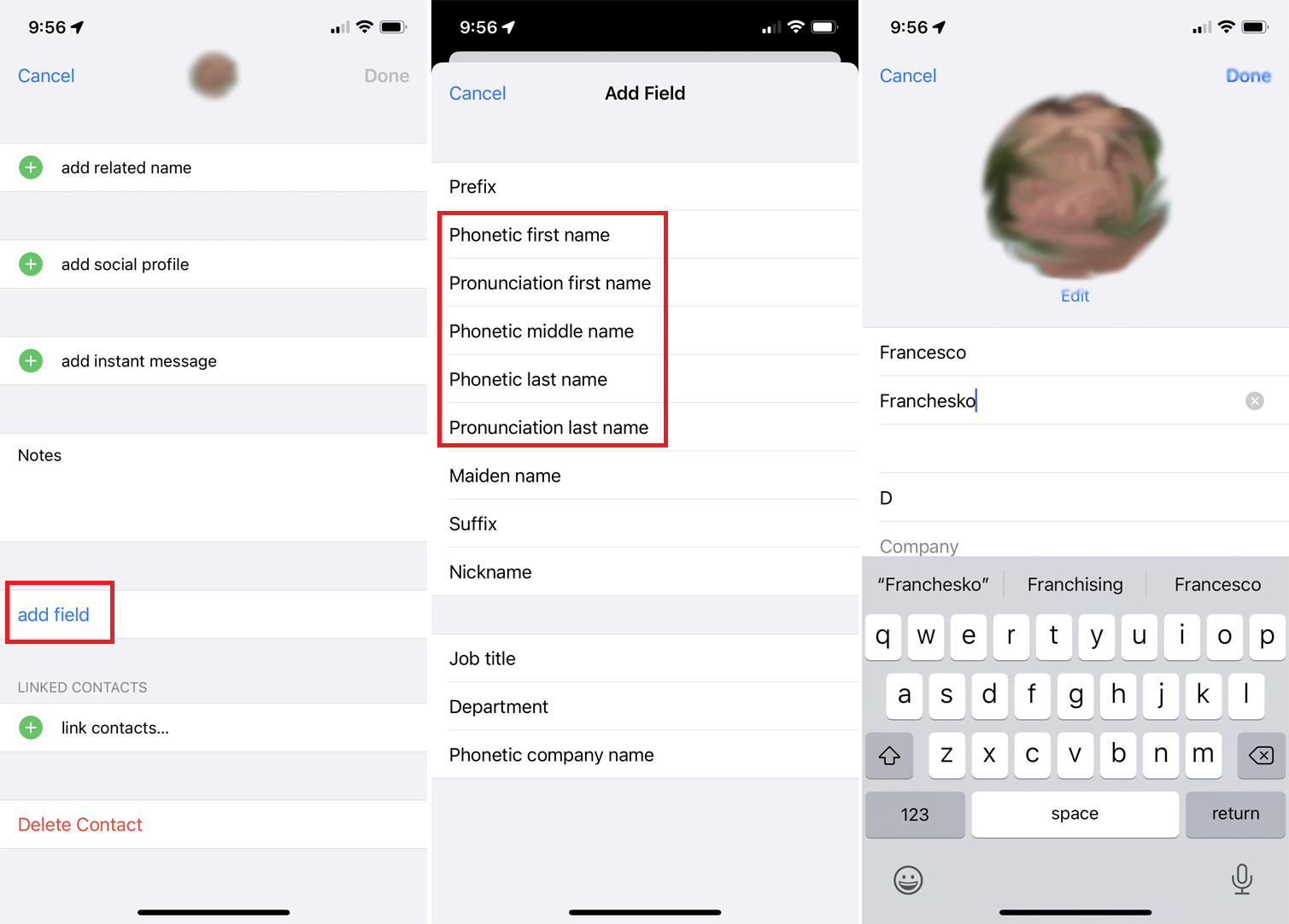
如果口頭更正功能無法正常工作或在您的設備上不可用,則您必須以語音方式更正發音。 在通訊錄應用程序中選擇此人的姓名,然後點擊編輯。
向下滑動並點擊添加字段鏈接,然後選擇其中一個發音/語音選項以幫助 Siri 更好地發音人的名字或姓氏。 輸入您希望該名稱在大聲說出時的發音方式,然後輕點“完成” 。
3. 自定義 Siri 響應
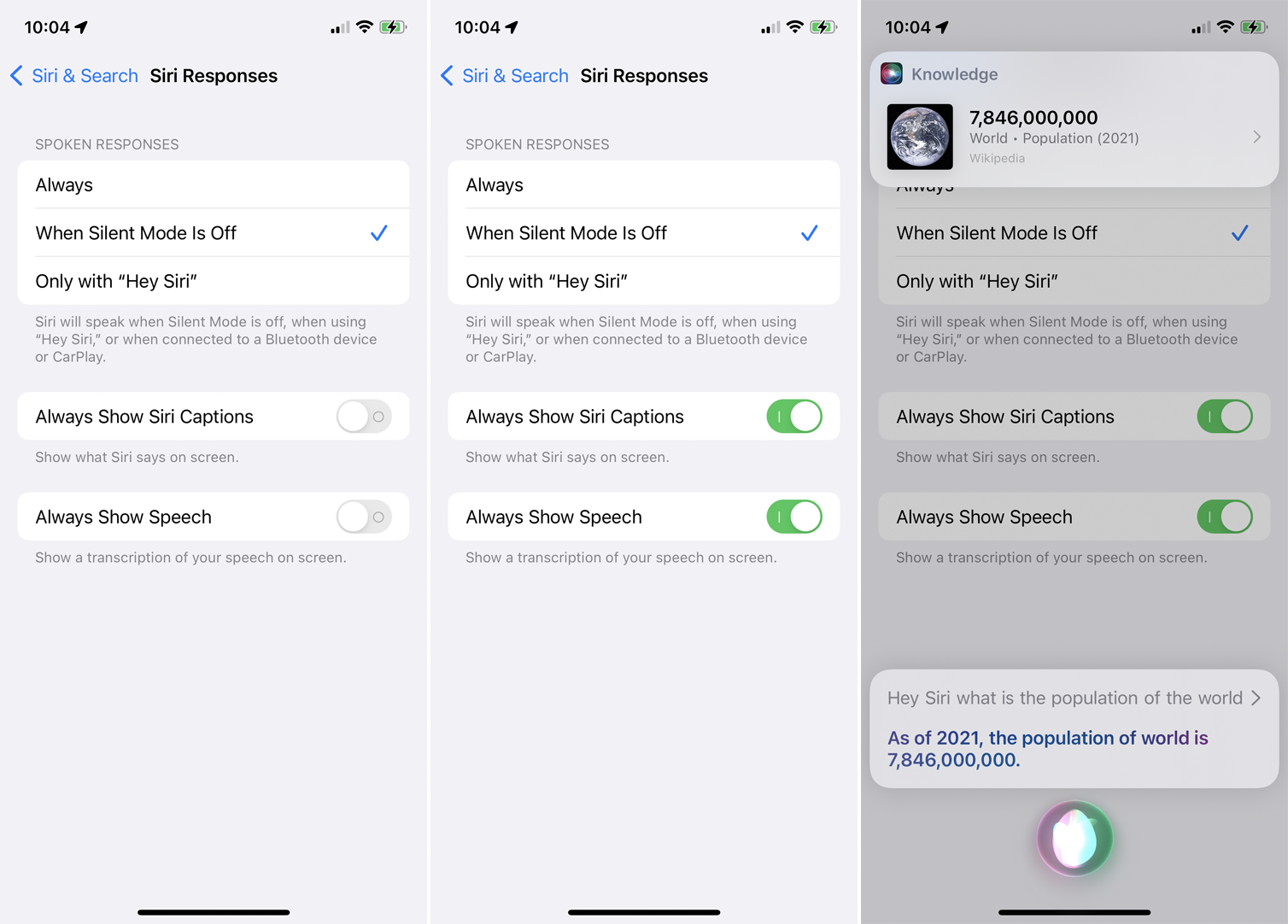
想要自定義 Siri 的語音回复? 打開設置 > Siri 和搜索 > Siri 響應。 選擇始終讓 Siri 回复您,當靜音模式關閉時讓 Siri 僅在靜音模式被禁用時才說話,或僅使用“嘿 Siri”將 Siri 的口頭響應限制在您說出喚醒詞時。
如果您想在屏幕上看到您的問題和 Siri 的回答,請打開始終顯示 Siri 字幕(以查看 Siri 的回复)並啟用始終顯示語音(以查看您的問題或評論)。
4.糾正Siri的錯誤
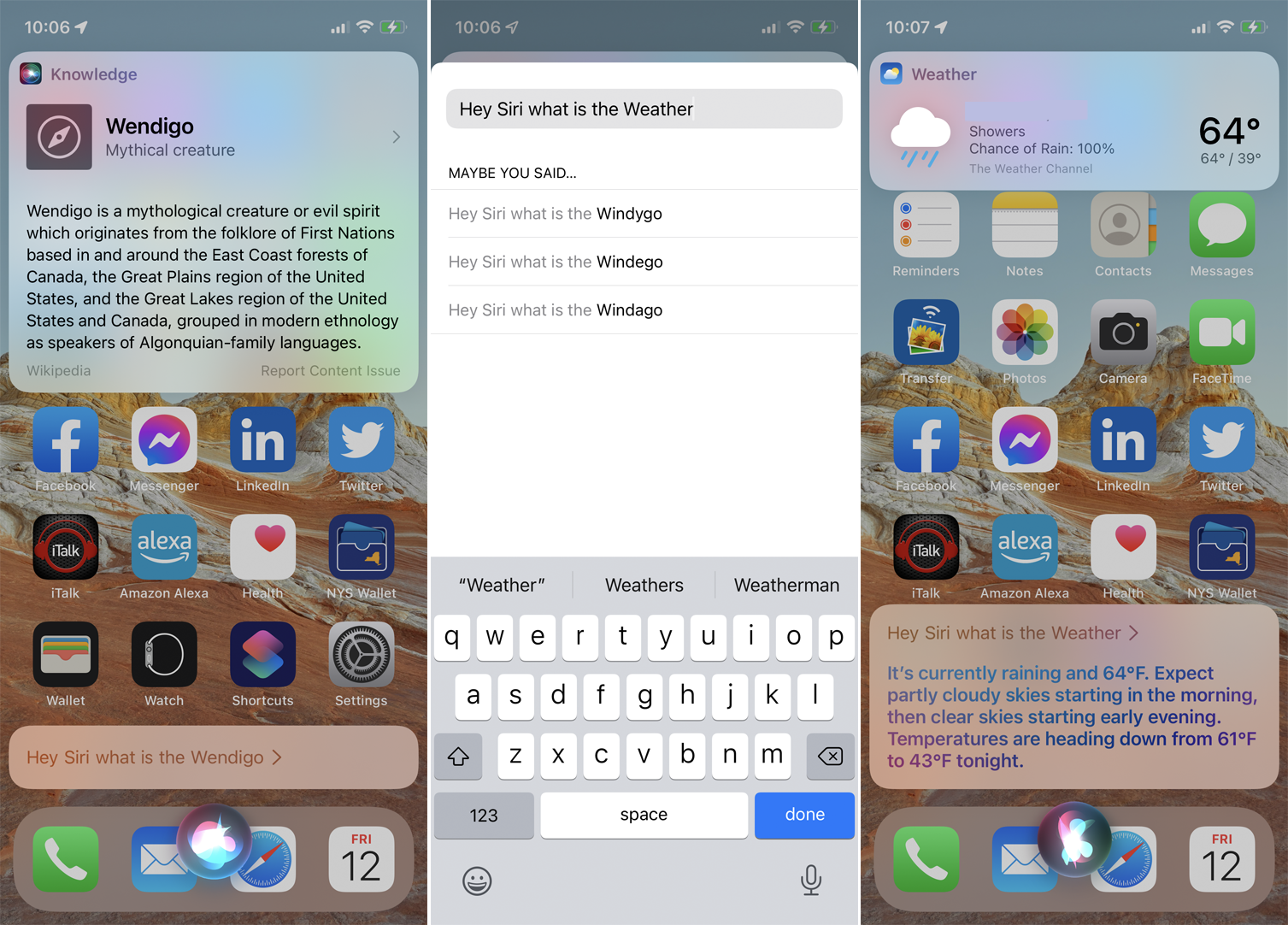
如果您將設備設置為在屏幕上顯示您的問題,您可以在 Siri 出錯時更正它。 下次您向 Siri 提問時,如果文字與您所說的不符,請點按單詞並手動更正錯誤。 點擊完成,Siri 會以更準確的答案回應更正的問題。
5. 讓 Siri 分享內容
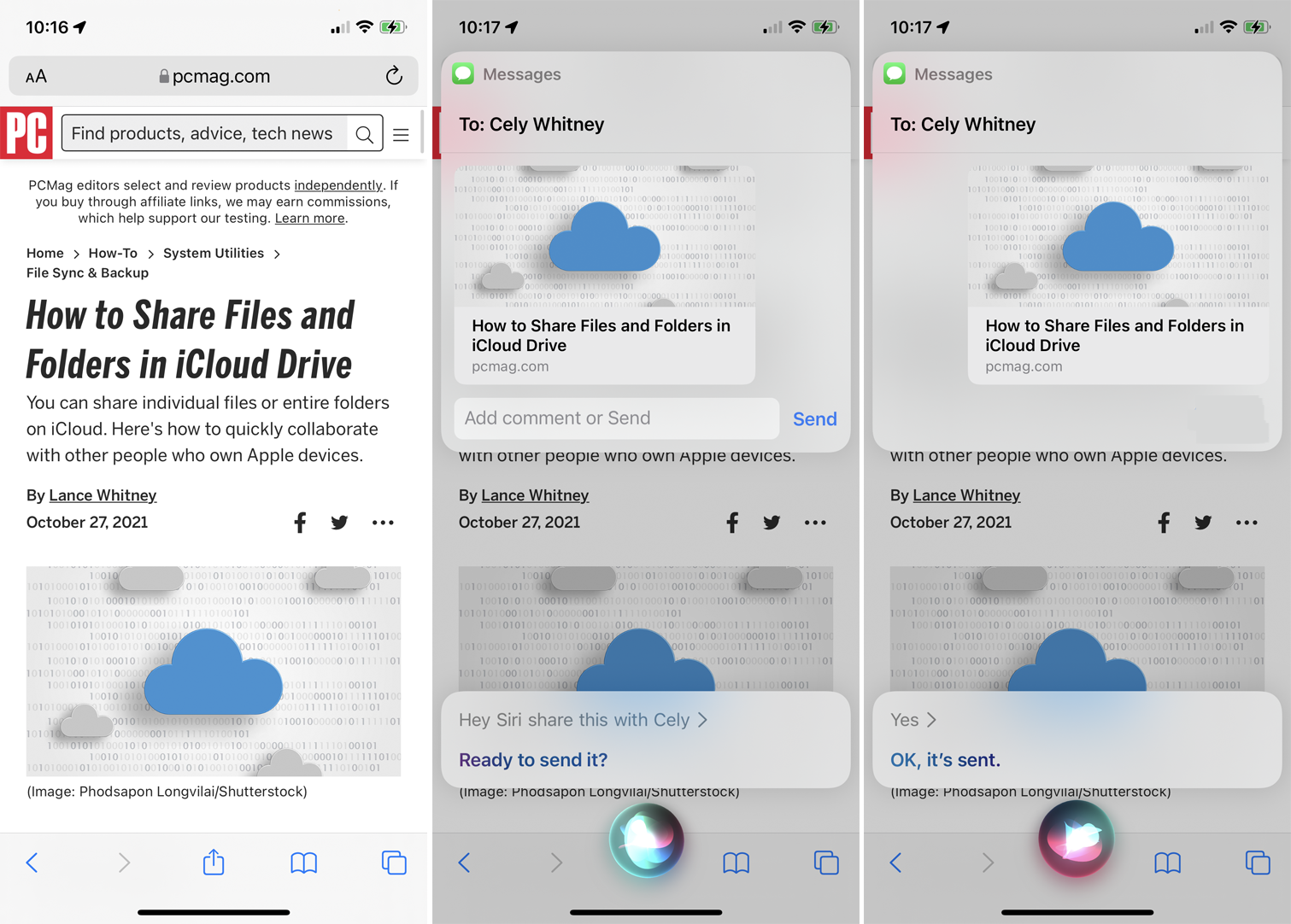
您可以通過 Siri 共享照片、網頁、新聞報導、播客和其他項目。 只需確保您要分享的內容在屏幕上,然後說“嘿 Siri,與 [聯繫人姓名] 分享”。 該功能適用於 Apple 的許多應用程序,包括地圖、音樂、新聞、播客和 Safari。
6. 讓 Siri 向特定聯繫人發送消息
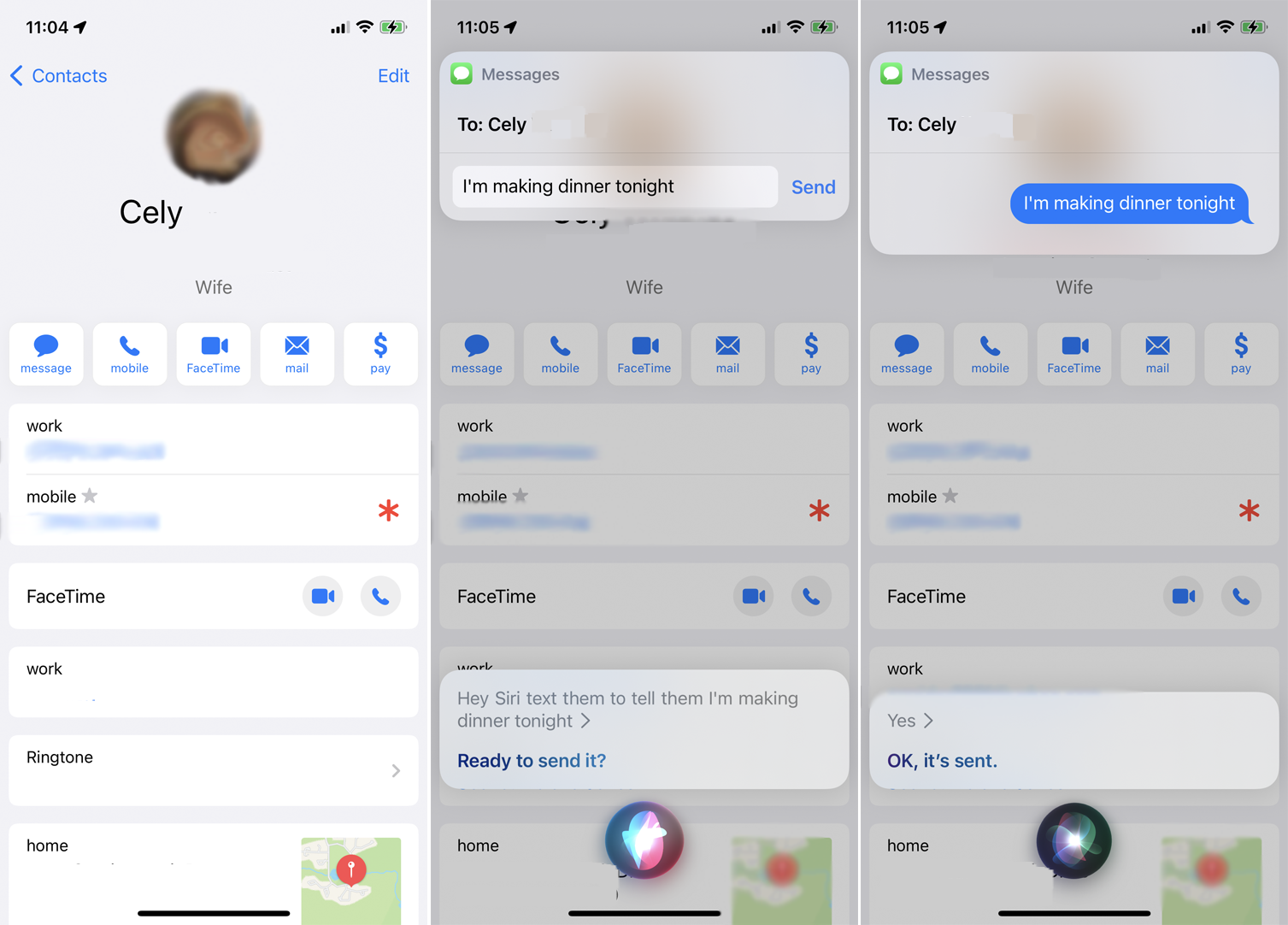
Siri 現在可以讓您與屏幕上出現的任何联係人進行交流。 例如,假設您正在“通訊錄”應用中查看某人或在“信息”應用中閱讀對話。 您只需說“嘿,Siri,給他們發短信說我今晚要做晚餐”,就可以向他們發送消息。 Siri 然後將消息發送給適當的人。
7. 改善 Siri 對話
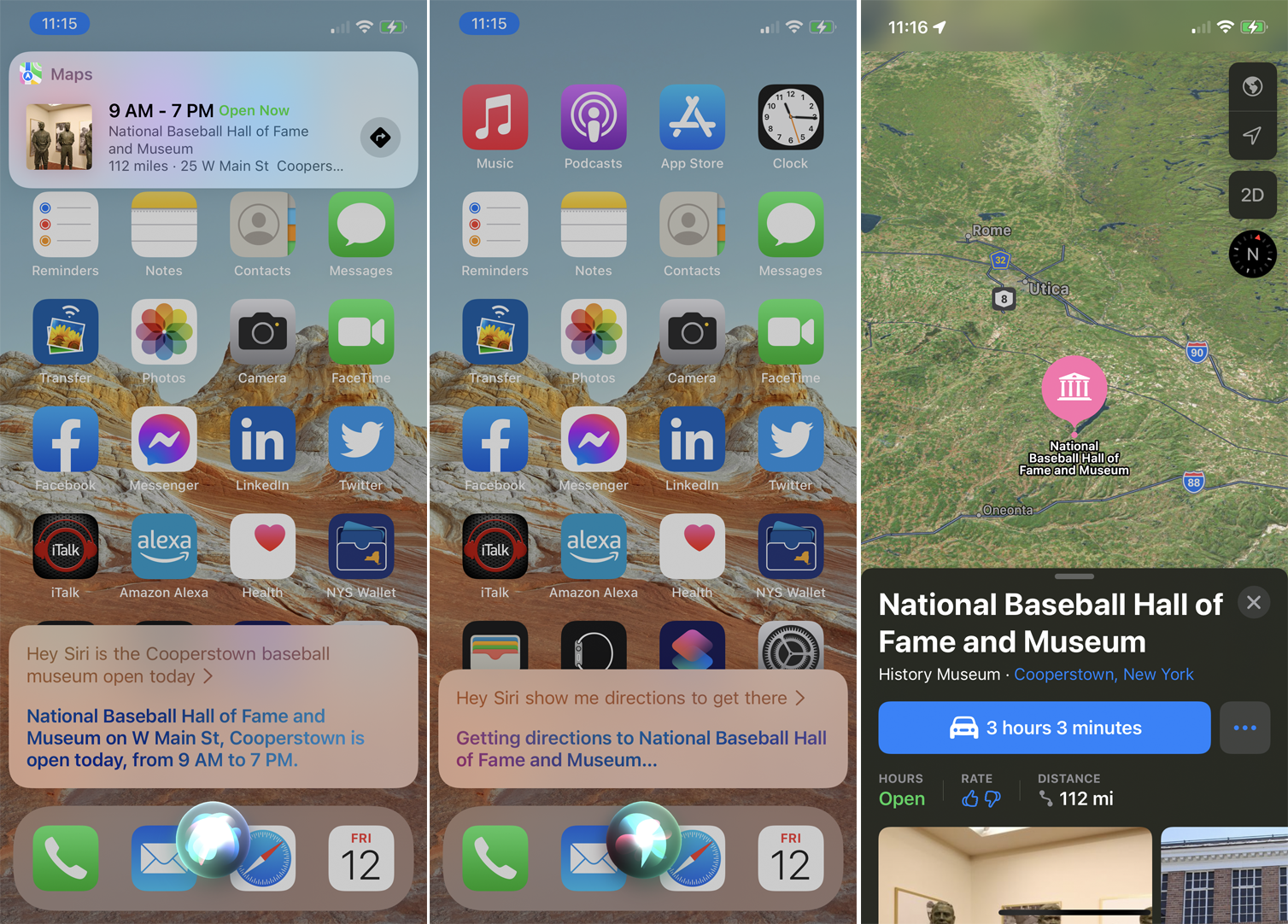
Siri 現在讓對話更輕鬆,因為您不必在每個新請求中重複相同的人、地點或事物。 例如,您可以說“嘿 Siri,庫珀斯敦棒球博物館今天開放嗎?” 在 Siri 響應後,您可以說“嘿 Siri,告訴我去那裡的路線”,Siri 就會知道您指的是上一個請求中的項目。
8. 宣布電話

Siri 可以播報來電,以便您知道是否接聽。 要啟用此選項,請前往“設置”>“Siri 與搜索”>“通知來電” ,然後選擇 Siri 應該何時通知來電。 您可以讓它始終播報來電,僅在使用耳機或在車內或僅在使用耳機時播報。 下次你接到電話時,Siri 會播報來電者的姓名並詢問你是否想接聽。
9. 發布通知
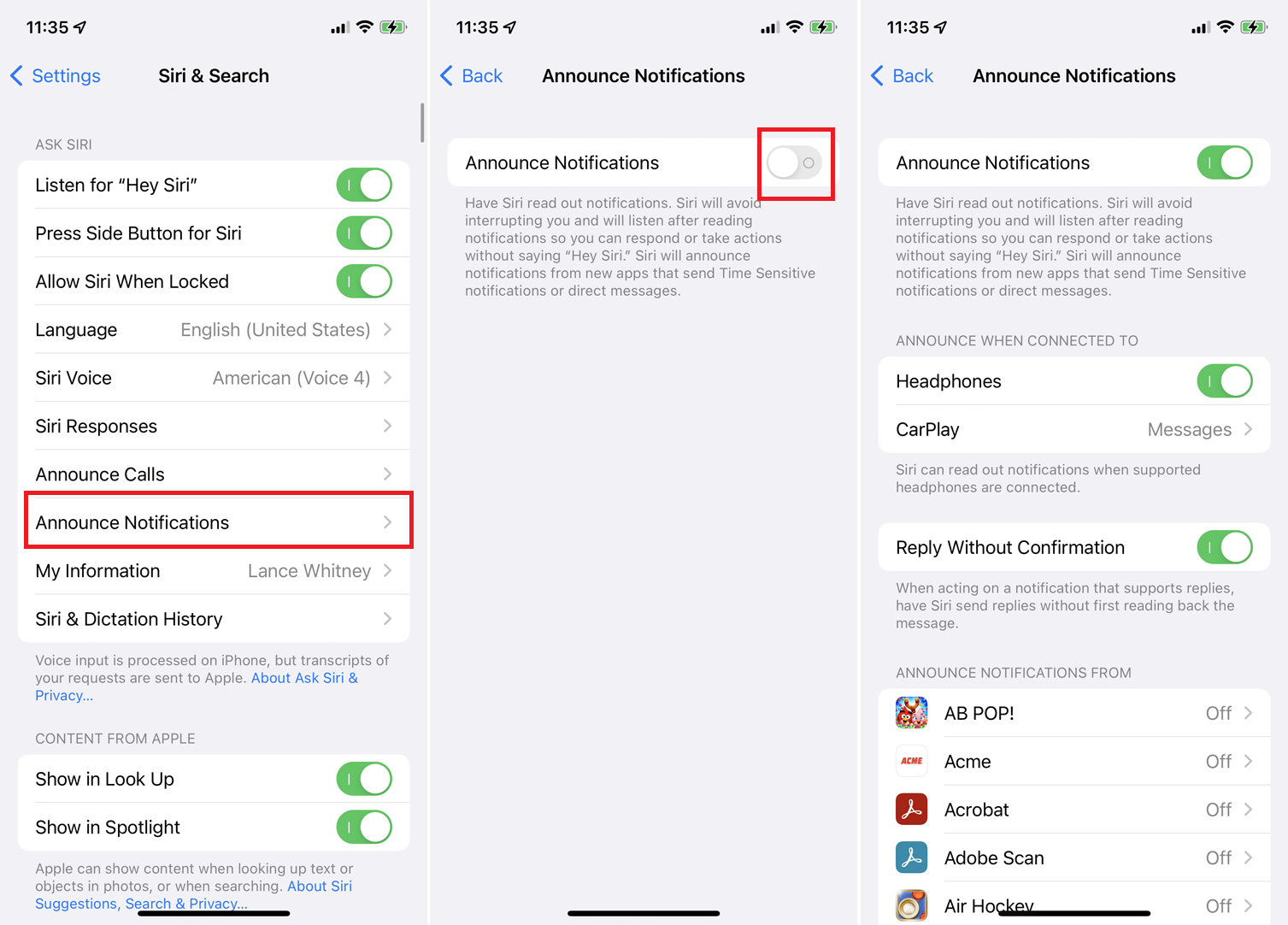
如果您使用的是第二代或第三代 AirPods、AirPods Pro 或某些 Beats 耳機,您可以在“設置”>“Siri 與搜索”>“通知通知”下讓 Siri 通知每個新通知。 打開Announce Notifications的開關。

然後,您可以選擇讓 Siri 在您使用耳機或連接到 CarPlay 時播報它們。 您還可以將 Siri 設置為在不回讀消息的情況下發送回复。
我們的編輯推薦

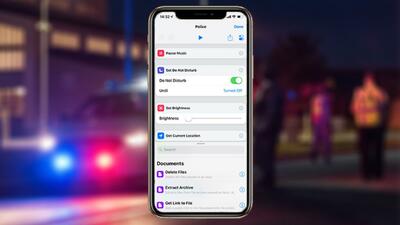
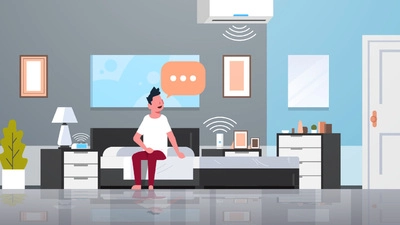
10. 更改 Siri 的語言或聲音
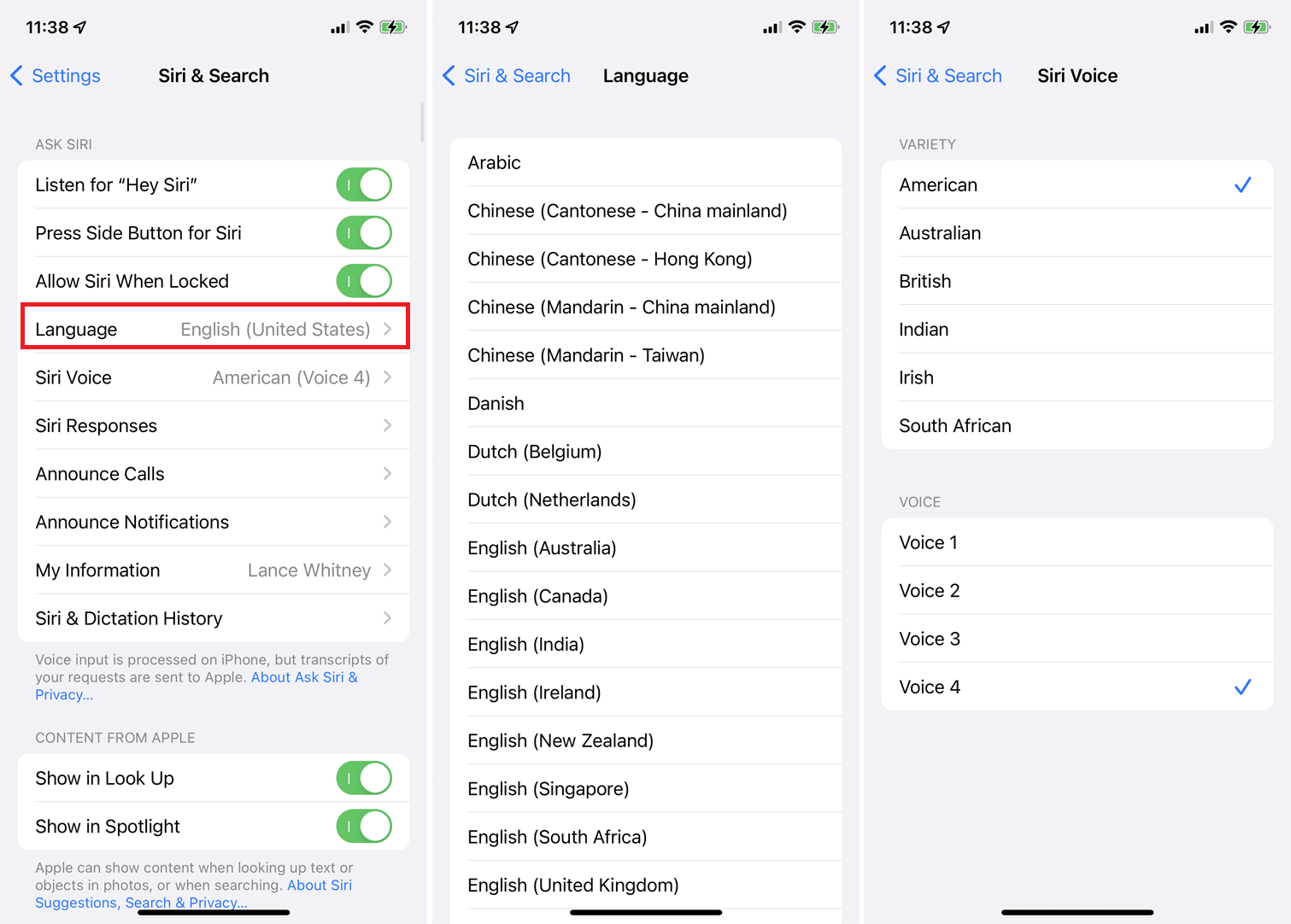
您可以在Settings > Siri & Search > Language下更改 Siri 的語言和語音助手的聲音。 在阿拉伯語、中文、法語、德語、意大利語、西班牙語和其他幾個中進行選擇。 (然後可能會提示您為新語言重新訓練 Hey Siri 選項。)選擇Siri 語音並為該語言選擇特定的口音,然後在男聲和女聲之間切換。
11.挖掘建議
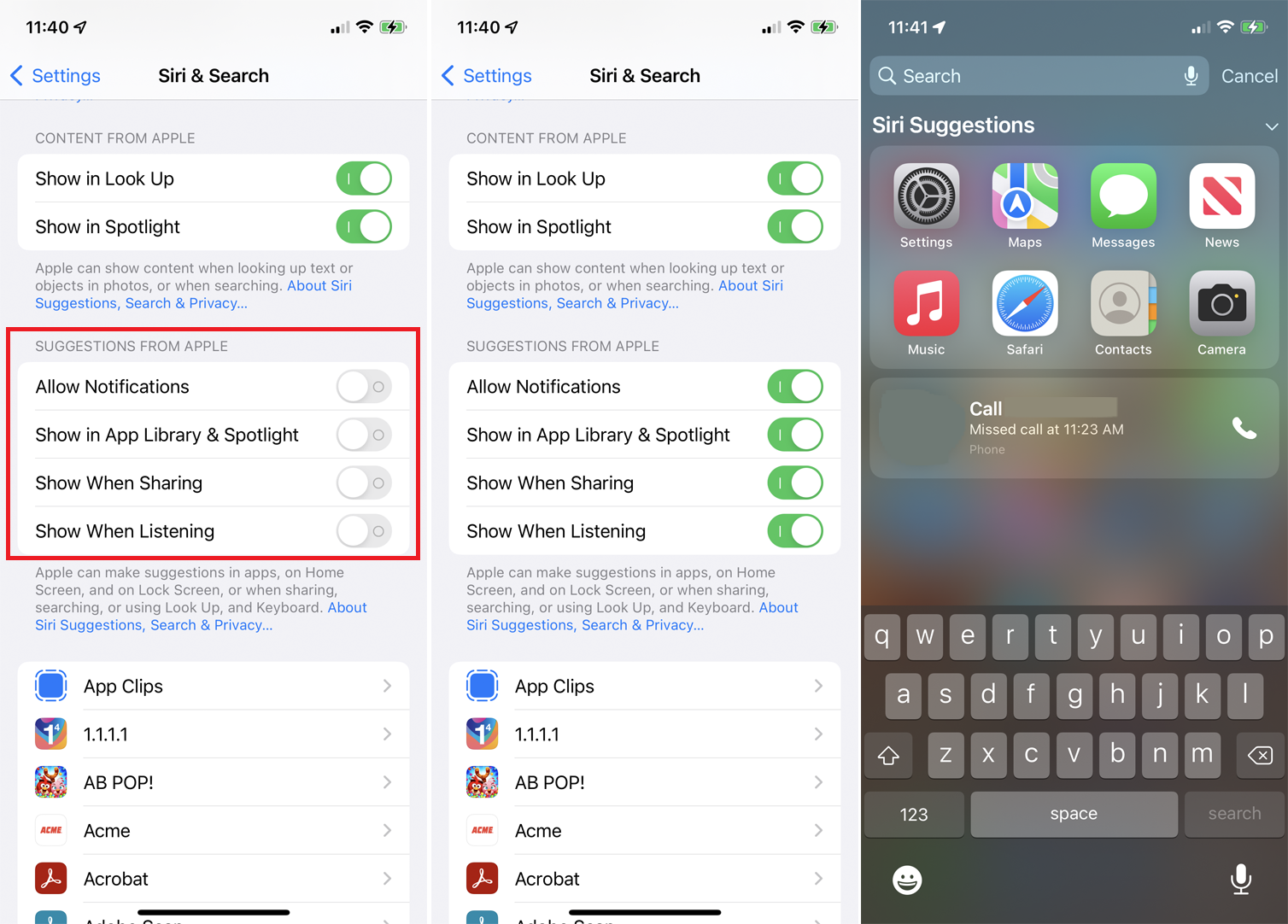
Siri 可以根據您過去的使用和搜索屏幕中的歷史記錄提供快捷方式和其他建議。 您可以控制這些建議出現在“設置”>“Siri 和搜索”下的“來自 Apple 的建議”部分的位置和時間。
啟用允許通知以顯示通知。 打開在 App Library & Spotlight 中顯示,讓 Siri 向您推薦某些 App。 使用“共享時顯示”或“聆聽時顯示”來確定 Siri 何時應向您顯示這些建議。
12. 在您的應用程序中使用 Siri
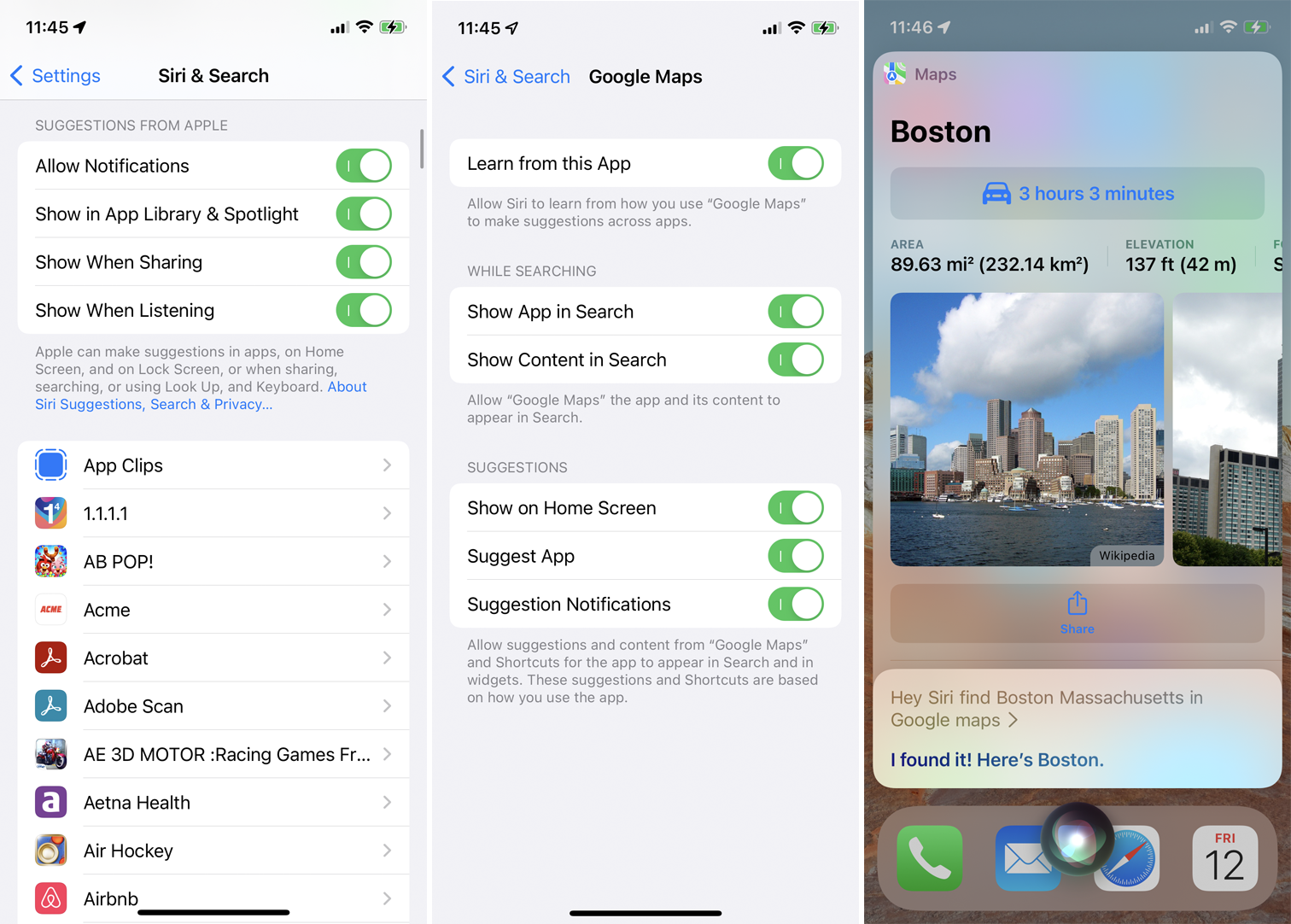
Siri 可與 Apple 和其他第三方公司開發的應用程序配合使用。 這種支持意味著您可以查看來自應用程序的建議,在通過 Siri 運行搜索時在結果中查看應用程序,甚至可以通過 Siri 在應用程序內搜索內容。
要檢查特定應用的兼容性,請前往“設置”>“Siri 和搜索” ,然後從列表中選擇該應用。 然後,您可以啟用 Siri 的各種設置,以便您可以使用 Apple 的語音助手搜索應用程序。 例如,說“嘿 Siri,在 Kindle 應用程序中找到 'The Right Stuff'”或“嘿 Siri,在 Disney+ 上找到“蜘蛛俠””或“嘿 Siri,在 Google 地圖中找到馬薩諸塞州波士頓”。
13.打開輔助功能選項
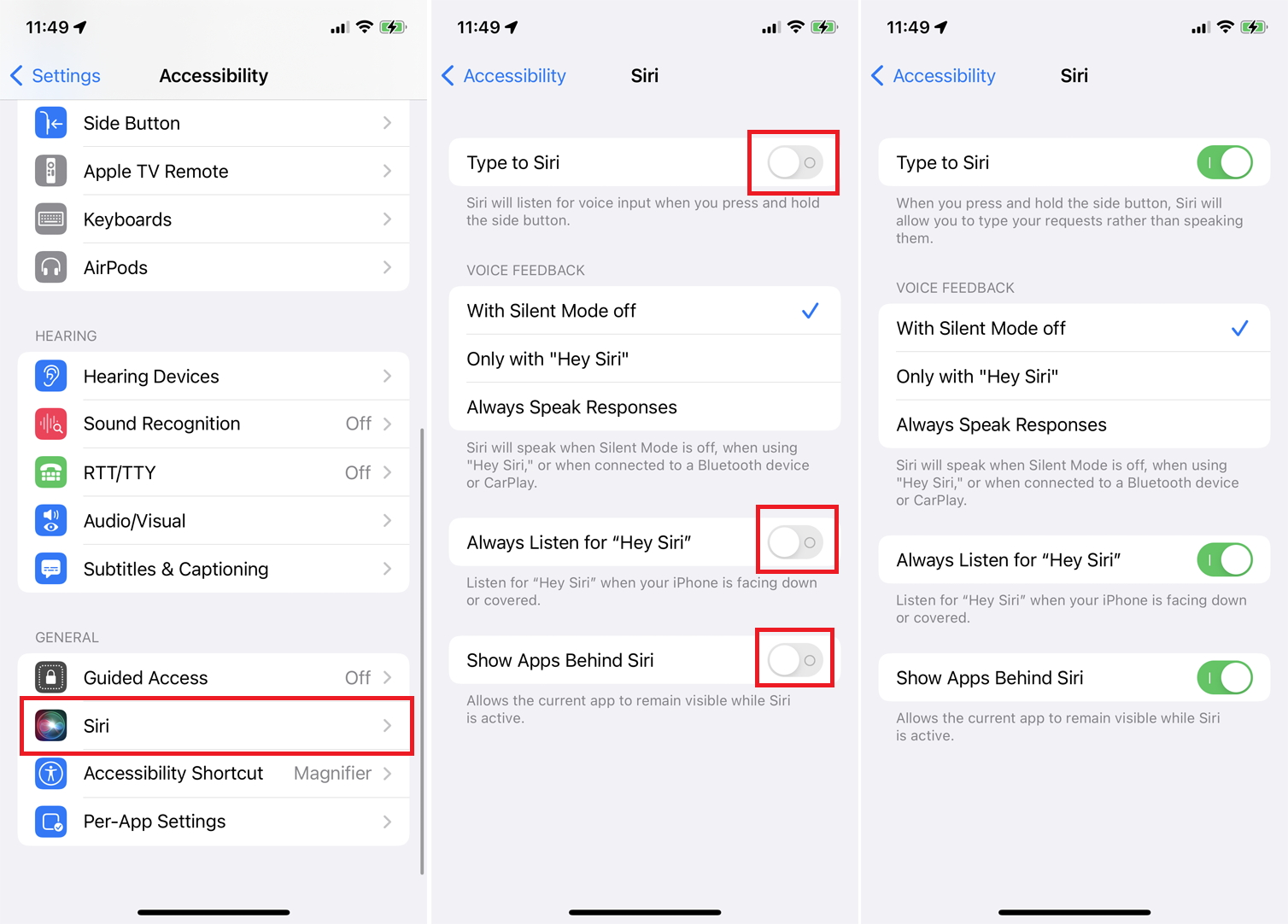
如果您遇到 Siri 缺乏響應能力,您可以在Settings > Accessibility > Siri下啟用一些輔助功能選項。 如果您打開Type to Siri的開關,您可以按下 iPhone 上的側邊按鈕並為 Siri 輸入問題或評論。
在語音反饋下,選擇 Siri 是否應在靜音模式關閉時、僅在使用喚醒詞時或對所有響應時提供口頭響應。 打開“Hey Siri”的始終聆聽以確保即使您的手機正面朝下或被蓋住,Siri 也正在聆聽。 啟用在 Siri 後面顯示應用程序,這樣即使您調用 Siri ,您當前的應用程序也會保持可見。
14. 刪除 Siri 歷史記錄
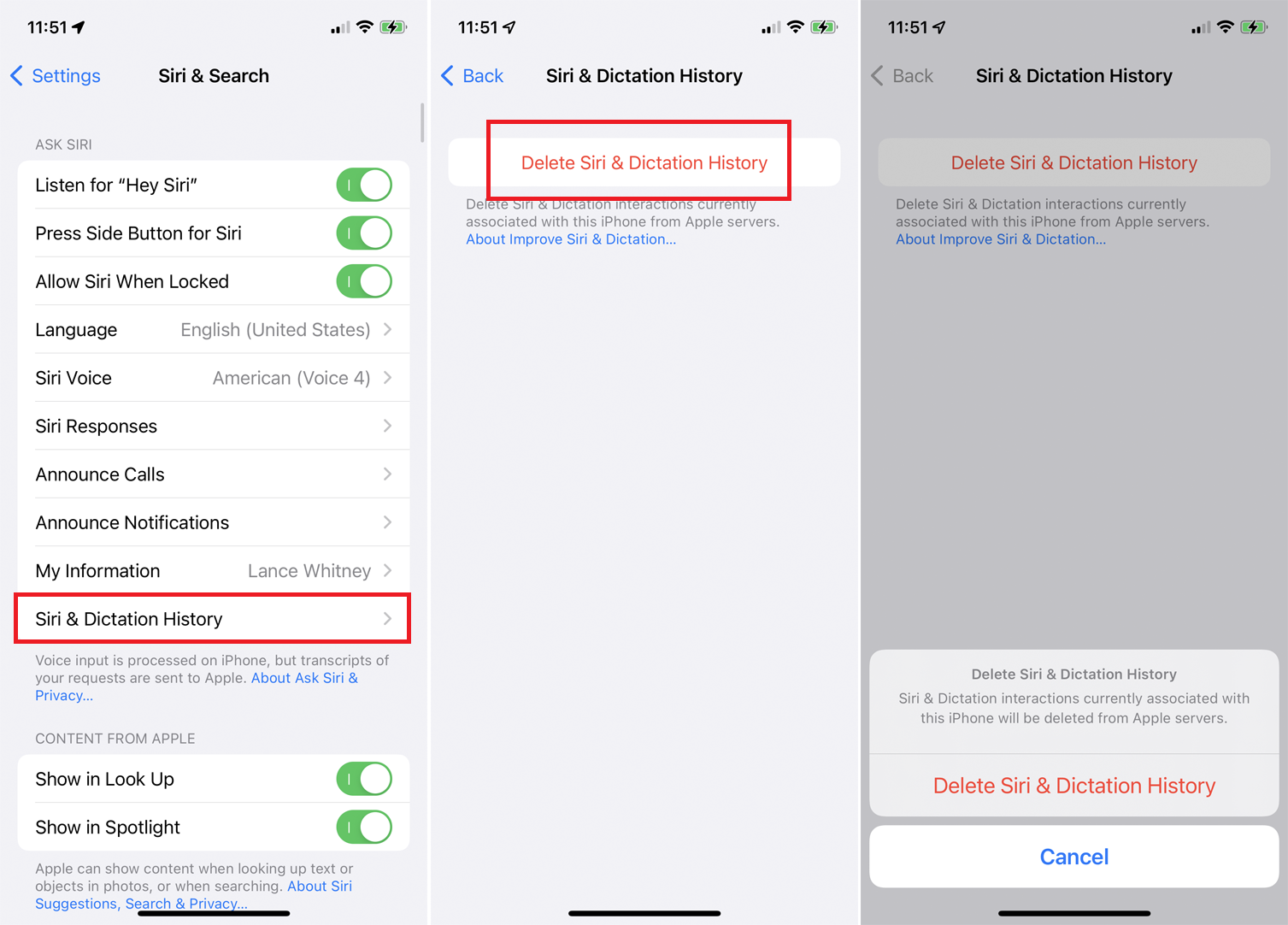
Apple 會記錄並分析您與 Siri 的對話。 儘管公司承諾您的請求與隨機標識符相關聯,而不是您的用戶 ID,但您可能仍然不希望 Apple 存儲您的聽寫。
要使用 Siri 抹掉您的歷史記錄,請前往“設置”>“Siri 與搜索”>“Siri 與聽寫歷史記錄” 。 點擊刪除 Siri 和聽寫歷史鏈接。 確認您的請求,您使用 Siri 的歷史記錄將從 Apple 的服務器中刪除。
